 Sembrano passati un’infinità di anni da quando mr. Steinberg inventò la pagina Piano Roll (e la finestra di Arrange), dando il via all’ epopea di Cubase. Questo tipo di pagine credo siano le più copiate in assoluto, tanto che le ritroviamo praticamente in tutti i software di composizione e registrazione musicale.
Sembrano passati un’infinità di anni da quando mr. Steinberg inventò la pagina Piano Roll (e la finestra di Arrange), dando il via all’ epopea di Cubase. Questo tipo di pagine credo siano le più copiate in assoluto, tanto che le ritroviamo praticamente in tutti i software di composizione e registrazione musicale.
Per la principale pagina di editing della sua creatura, Steinberg si inspirò a quegli fogli di carta perforata che facevano funzionare i pianoforti meccanici un secolo fa; ogni foro, che aveva una sua collocazione come altezza della nota e una dimensione che ne determinava la durata, metteva in moto un meccanismo che faceva suonare una nota del piano.
Questa invenzione geniale, che anticipava addirittura il piano Disklavier della Yamaha, è alla base della rappresentazione degli eventi midi negli editor di tutti i software musicali.
a cura di cubaser
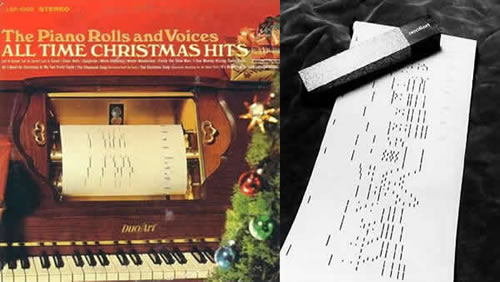
Ed ecco gli antenati: il Grid Editor di Steinberg Pro 24 (antesignano di Cubase) e il Piano Roll di Cubase 1.0/Atari
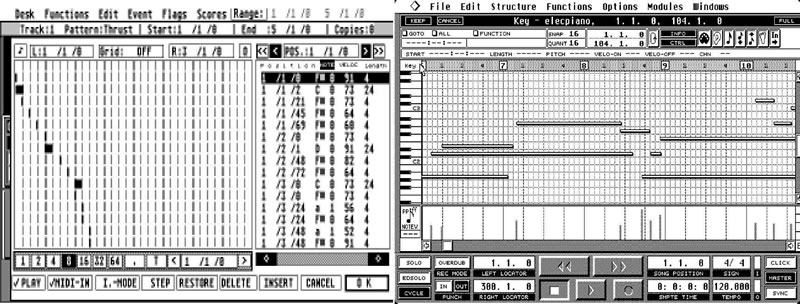
Il Key Editor oggi è uno strumento potente e flessibile, in grado di rappresentare gli eventi midi in ogni caratteristica.
La finestra Key Editor si apre con il comando da tastiera CTRL+E (oppure, normalmente, con un doppio click sulla traccia stessa); è organizzata su varie zone e livelli.
La parte principale della finestra non è altro che una griglia, le cui ?maglie? seguono in senso verticale la suddivisione temporale impostata nel riquadro quantizzazione e in senso orizzontale l’altezza delle note, riconoscibile da una tastiera posta sulla sinistra estrema. Questa zona prende il nome di Display Note. La zona immediatamente sottostante, che contiene i control changes, è invece denominata Display Controller.
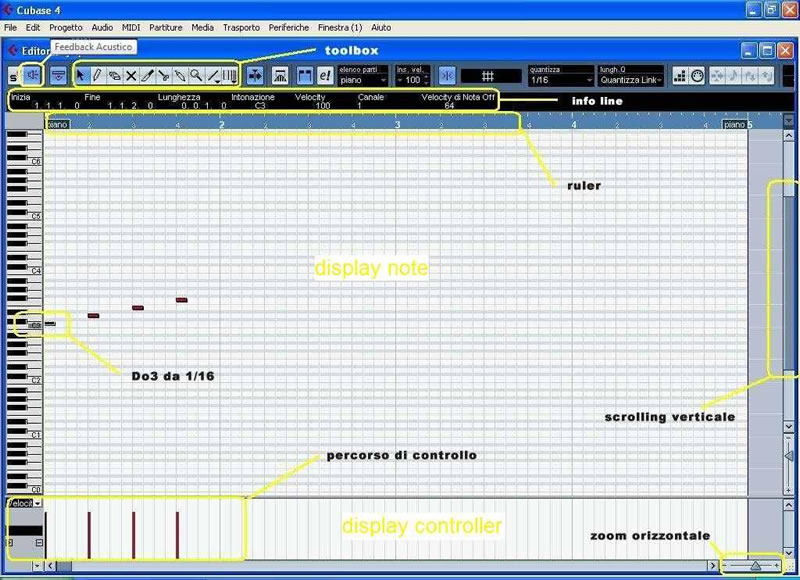
Nella figura, possiamo vedere la griglia espressa in sedicesimi; sono disegnate quattro note da un sedicesimo (la durata della nota è indicata dalla lunghezza del segmento che la rappresenta), rispettivamente sul primo, secondo, terzo e quarto movimento. Cliccando sulla prima nota, appare sulla tastierina sulla sinistra l’altezza in grigio (C3); se l’icona ?feedback acustico? è attivata, una pressione su un evento farà sentire la nota.
Questa ingegnosa rappresentazione grafica permette di vedere con un solo colpo d’ occhio tre delle più importanti informazioni che identificano un evento midi: nota on (dove l’evento ha inizio), durata, e nota off (dove l’evento termina).
Immediatamente al di sopra della griglia è situato una Info line, che riporta informazioni di vario tipo sulla nota selezionata: nel nostro caso, inizio, fine, durata, intonazione (C3), velocity. A seguire un Ruler, analogo a quello presente nella finestra principale di Arrange, che serve a specificare la posizione all’interno del progetto della zona che stiamo editando.
Più in alto ancora, troviamo una serie di icone destinate a diverse funzioni, tra cui dei tools in tutto e per tutto simili a quelli presenti nella finestra principale, (es. puntatore, forbici etc.); questa zona è denominata, appunto Toolbar.
La parte bassa della finestra è occupata da un potente editor grafico, il Percorso di Controllo (ancora una volta un bel 2 al traduttore: in inglese fa control lane) destinato a visualizzare i control changes e altri parametri di modifica. I parametri in uso sono contrassegnati da un asterisco (nel nostro caso è presente la velocity nel primo percorso e la modulation nel secondo); è possibile aprire più di un percorso di controllo cliccando sul tasto destro e selezionando crea nuovo percorso di controllo.
Completano la finestra i consueti controlli per lo zoom e lo scrolling verticale e orizzontale, comuni a tutte le finestre di Cubase.
I metodi di inserimento di una nota sono 3: suonando in tempo reale, con il mouse, step-by-step; la tastiera disegnata sulla sinistra, contrariamente a quello che ci si potrebbe aspettare, NON serve ad inserire le note ma solo per indicarne l’altezza e come anteprima. Per inserire una nota con il mouse è sufficiente, usando il tool matita, puntare la posizione di inizio nota e tirare una riga verso destra per la durata desiderata.
Facendo invece un click con il tasto sinistro, si ottiene una nota la cui durata è determinata dal valore di quantizzazione.
Il valore di velocity è fisso, ed è indicato nel campo omonimo (ins. vel.). Per poter correttamente inserire le note sulla griglia, è necessario che l’icona snap sia attivata.
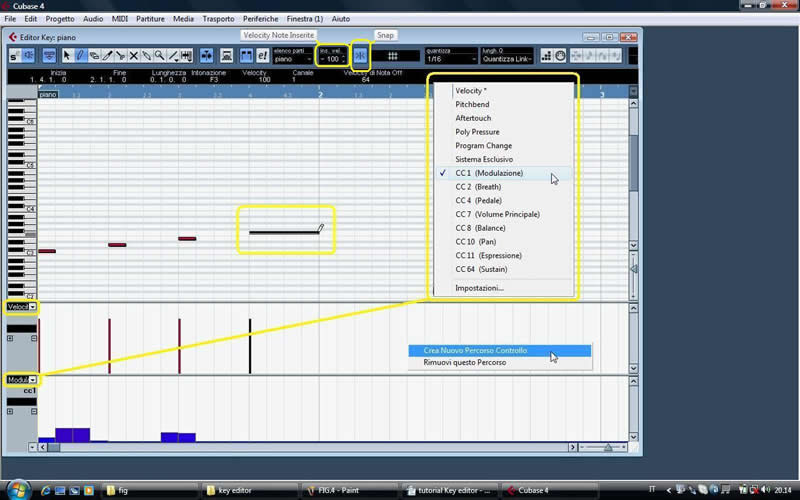
Un altro metodo di inserimento è l’inserimento a step, che prevede l’uso di una tastiera.
L’icona registrazione step deve essere attivata; ogni volta che un tasto della tastiera midi viene abbassato, vengono inserite sul cursore una nota o più note di durata determinata dalle impostazioni di quantizzazione, e contestualmente il cursore si sposta in avanti di una posizione, sempre seguendo le impostazioni di quantizzazione.
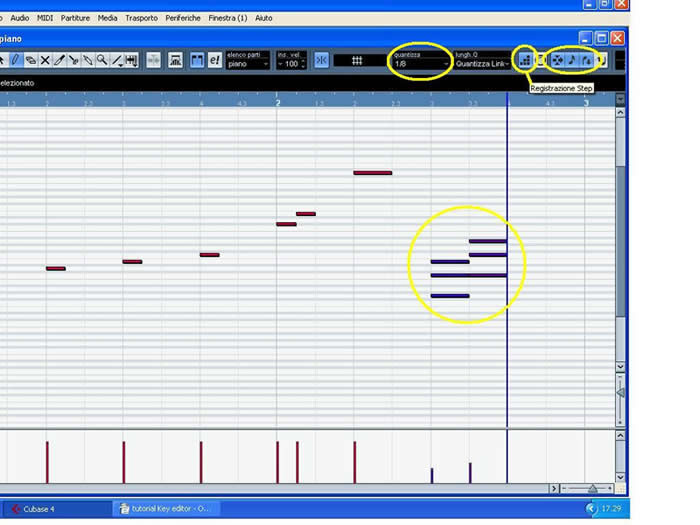
Nella figura, sono stati suonati due accordi consecutivi con la quantizzazione in ottavi (in azzurro).
Ad ogni nota o accordo suonato, le note vengono inserite e il cursore si sposta in avanti di un ottavo per l’inserimento successivo; volendo inserire valori diversi, è sufficiente modificare volta per volta le impostazioni di quantizzazione.
Un gruppetto di tre icone immediatamente a destra dell’ icona di attivazione della registrazione in step attiva rispettivamente l’avanzamento del cursore, l’inserimento delle note e contemporaneamente l’inserimento della velocity. Con questo sistema è possibile quindi inserire le note leggendo uno spartito senza necessariamente dover andare a tempo.
Spendiamo qualche altro minuto sulle proprietà del gruppo di comandi che gestisce i parametri di snap/quantizzazione.
La pagina principale di Cubase, come del resto anche il key editor, mostrano una suddivisione in senso verticale e longitudinale detta griglia; tale suddivisione è necessaria per poter individuare precise posizioni temporali all’interno del progetto: la griglia è un reticolo su cui vanno inseriti i singoli eventi che fanno parte del progetto. In Cubase, è possibile definire con precisione le dimensioni e le caratteristiche della griglia. Ogni punto della griglia è individuato da 4 gruppi di cifre: il primo indica la posizione in battute, il secondo in quarti, il terzo in sedicesimi, il quarto in ticks. Un tick è la minima suddivisione possibile per un evento sonoro, il numero massimo di ticks per battuta supportato in Cubase è 3840; in pratica, Cubase divide una battuta in 3840 punti: un quarto di battuta corrisponde a 960 ticks, un ottavo a 480 e così via. La suddivisione in ticks è indispensabile alla precisione della scansione ritmica: con un valore di BPM di 120, una battuta dura esattamente 2 secondi. In questo lasso di tempo, Cubase è in grado di posizionare un evento con una precisione di +/- 0,5 millisecondi (2000ms/3840 ticks). Una indicazione di 3.2.4.120, ad esempio, vuol dire che il nostro evento è posizionato a battuta 3, secondo quarto, quarto sedicesimo, primo trentaduesimo.
Questo concetto, che spesso si dà per scontato, è alla base del funzionamento di un qualsiasi programma di hard disk recording; in mancanza di esso, semplicemente il programma non potrebbe funzionare.

Abbiamo già visto che con l’icona snap attiva diventa possibile l’inserimento o lo spostamento di eventi secondo una griglia; il campo successivo, tipo snap, definisce il modo in cui lo snap opera.
La modalità Griglia aggancia un evento alla griglia stessa, seguendo le impostazioni definite dal tipo di quantizzazione selezionato (vedi sotto).
La modalità Griglia relativa consente lo spostamento o la copia di un evento in modo che esso mantenga la posizione relativa: in altre parole, ad esempio, con la quantizzazione impostata su misura, un evento posto a 1.2.1.0 che venga spostato di una battuta verrà collocato a 2.2.1.0
In modalità Eventi, trascinando un evento in una posizione vicina all’inizio a alla fine di un altro evento, il primo verrà automaticamente allineato all’inizio o alla fine del secondo.
In modalità Sostituzione è possibile scambiare di posto due eventi adiacenti trascinandone uno al posto dell’altro.
In modalità Cursore Magnetico l’evento trascinato in prossimità del cursore si allineerà automaticamente ad esso.
Il campo Quantizza stabilisce l’ordine di grandezza dell’operazione di spostamento/quantizzazione/inserimento.
Il campo Durata Quantizzazione ridimensiona la durata delle note al valore impostato nel campo Quantizza (se impostato su Quantizza link) o al valore desiderato, semplicemente stirando verso destra o verso sinistra l’estremità destra della nota selezionata.
Il menu Tools comprende una serie di icone, molte delle quali di uso comune, da sinistra verso destra: puntatore, matita, gomma, trim, forbici, mute, colla, lente di ingrandimento, linea, warp: più o meno la stessa dotazione che si ritrova sulla finestra di arrange, con le stesse funzioni.
Fanno eccezione lo strumento trim, che si usa per ridimensionare la durata delle note, e il tool linea, con cui è possibile disegnare serie di eventi con varie modalità
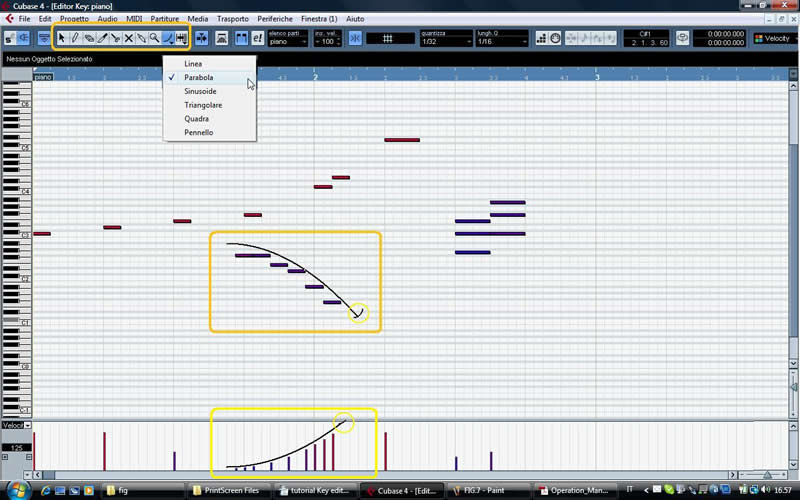
Questo tool è molto utile soprattutto per disegnare i controller; nella fig. 7, è stato usato per inserire una scala di note discendente, e per modificare la velocity delle note inserite in modo da creare un crescendo.
Principali operazioni nella finestra Key Edit
La selezione degli eventi da modificare può avvenire in diversi modi:
- cliccando su una nota, o mediante un rettangolo di selezione per un gruppo di note
- usando i tasti arrow (freccia) destra/sinistra della tastiera del PC
- valendosi del menu seleziona.
Il menu seleziona prevede una varietà di comandi utili a facilitare il lavoro di selezione eventi. Cliccando su una nota, ad esempio C3, col comando edit/seleziona/pitch uguale stessa ottava, tutte le note C3 comprese nella parte che stiamo editando verranno selezionate.
Alcune scorciatoie per le principali operazioni di editing:
Trasposizione: tasti arrow su o giù traspongono la nota o il gruppo di note selezionate in semitoni. (tenendo premuto anche il tasto SHIFT la trasposizione è di un’ ottava)
Combinazione tasti CTRL+D: duplica la parte selezionata.
Combinazione tasto ALT+Left Click del mouse: copia e trascina; tenendo premuto il tasto ALT e il tasto sinistro del mouse, è possibile fare una copia degli eventi selezionati e spostarla nel punto voluto.
Combinazione tasto ALT+Left Click del mouse: puntando il mouse sull’estremità destra di una selezione e spostando verso destra si ottiene la ripetizione della selezione; il numero delle ripetizioni appare in un riquadro di dialogo.
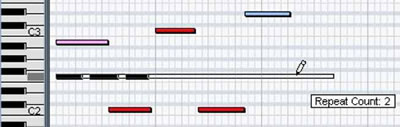
Combinazione tasto CTRL+ nota selezionata dalla tastierina sulla sinistra: seleziona tutte le note di quell’altezza.
Combinazione tasto SHIFT+M: mette in mute gli eventi selezionati (SHIFT+U, unmute)
Editing via MIDI: una sorta di step input post-registrazione; attivando l’icona MIDI INPUT nella toolbar e suonando su una MIDI keyboard, la nota selezionata sarà modificata. É possibile modificare sia l’altezza che la velocity di una nota. Una volta effettuata una modifica, verrà automaticamente selezionata la nota successiva.
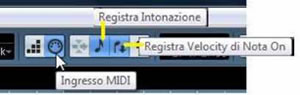
Alcuni valori, come la lunghezza, la posizione, l?altezza, la velocità, possono essere inseriti direttamente nella info line relativa, semplicemente inserendoli nel campo relativo.
Combinazione tasto CTRL+Left click: seleziona una nota o gruppo di note all’interno del display controller (vedi FIG.3)
La funzione EDIT IN PLACE
La funzione Edit in Place consente di attivare una finestra Key Editor all’interno della finestra principale di Arrange.
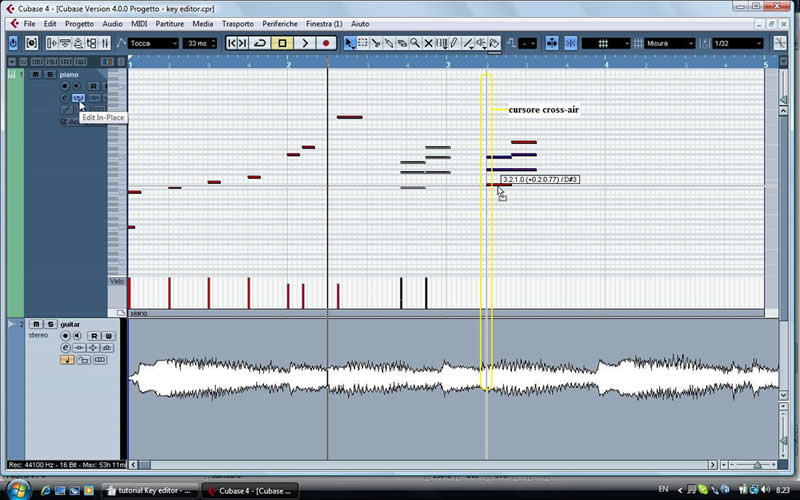
Nella figura, aperto l’editor nella finestra dell’arrange, un gruppo di note è stato allineato direttamente su un traccia audio sottostante; la misura dello spostamento è mostrata da un riquadro sulla sinistra. È possibile avere un preciso riferimento per l’allineamento attivando l’opzione Abilita Cursore Cross-Air nel menu File/Preferenze/Editing/Strumenti; questa funzione genera un righello tratteggiato posizionato sull’inizio dell’evento che viene spostato.
Per finire, inspirato da una mia allieva (molto più brava di me a disegnare) che durante un corso mi ha fatto praticamente un quadro, mi cimento in un uso del key editor che non è certamente stato previsto dai programmatori della Steinberg:
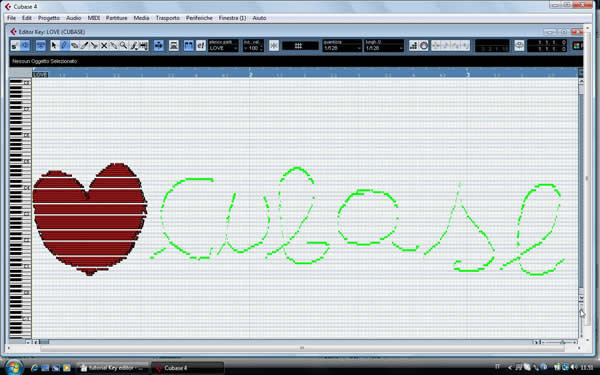
(M)editate, gente (M)editate!
Valerio Nigrelli inizia prestissimo a farsi le ossa nei service audio scaricando furgoni di attrezzature. Appassionato di home recording lavora nel campo ormai da circa 20 anni. Dal giugno del 2005 ha raggiunto col nickname cubaser (visto il suo sviscerato amore per questo software) la comunità dei forum di cubase.it
Cubaser è Valerio Nigrelli, inizia prestissimo a farsi le ossa nei service audio scaricando furgoni di attrezzature.
Appassionato di home recording lavora nel campo ormai da circa 20 anni. Dal giugno del 2005 ha raggiunto col nickname cubaser (visto il suo sviscerato amore per questo software) la comunità dei forum di cubase.it.
È docente certificato Steinberg
Potete scrivergli su valerionigrelli@cubase.it
Potete navigare fino al suo sito www.valerionigrelli.it
Potete andarlo a trovare nel suo negozio:
Easyprint
Via Ognissanti, 9
35129 Padova
Tel. 049 8079043
